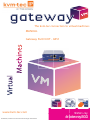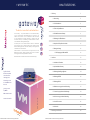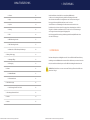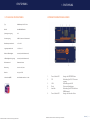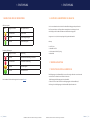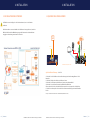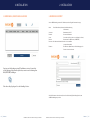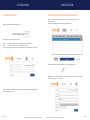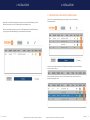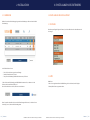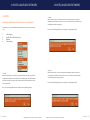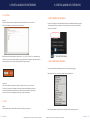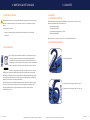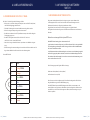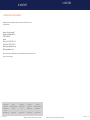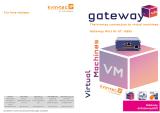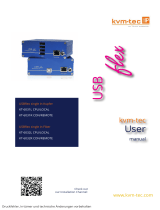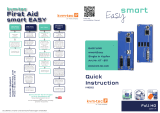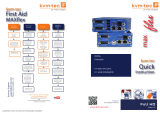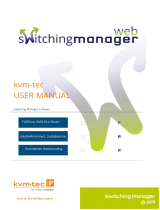Druckfehler, Irrtümer und technische Änderungen vorbehalten
gateway
Virtual
Machines
The kvm-tec connection to virtual machines
MANUAL
Gateway Part Nr KT - 6851
www.kvm-tec.com

Druckfehler, Irrtümer und technische Änderungen vorbehalten Druckfehler, Irrtümer und technische Änderungen vorbehalten
1. WHY KVMTEC INHALTSVERZEICHNIS
1. Einführung 5
1.1 Verwendung 5
1.2 Sicherheitshinweise 6
1.3 Technische Spezi kationen 8
1.4 Produktinformationen Gateway 9
1.5 Bedeutung der LED Indikatoren 10
1.6 Auspacken & Überprüfen des Inhaltes 11
1.7. Montageanleitung 11
1.7.1 Befestigungspads & Gummifüße 11
2. Installation 12
2.1 Installation des Extenders 12
2.2 Quickinstallation Gateway 13
2.3 Bedienung, Hinzufügen Allgemein 14
2.4 Bedienung für RDP 15
2.5 Bedienung für VNC 16
2.6 Bearbeiten einer gespeicherten Verbindung 17
2.7 Sortieren der gespeicherten Verbindungen 19
2.8 Löschen einer gespeicherten Verbindung 20
2.9 schnelles Favorisieren 21
2.10 Verbinden 22
3. Einstellungen des Extenders 23
gateway
The kvm-tec connection to virtual machines
kvm-tec Gateway - die perfekte Kombination aus einem Real-Time KVM-Sys-
tem und einem exiblen Remote-Desktop-System. Das Gateway hat die
Funktion eines Thin Clients und ist in Kombination mit MX Local Extender
die ideale Kombination mit virtuellen Maschinen im Switching System. Mit
dem kvm-tec Gateway ist die Verbindung zu virtuellen Maschinen oder Remo-
te-PCs außerhalb des Switching-Netzwerks möglich.
Ein Gateway kann sich mit virtuellen Maschinen verbinden. 4 Anmeldedaten
können gespeichert und per Hotkey abgerufen werden.. Zusätzlich zu Ihrem
Real-Time Switching-System kann das kvm-tec Gateway für den Zugri auf die
virtuellen Maschinen verwendet werden.
Einfache Installation - zuerst wird die Remote Unit angeschlossen, danach das
RDP-Protokoll am kvm-tec Gateway ausgewählt, weiters werden die Anmelde-
daten eingegeben und mit dem gewünschten PC verbunden.
RDP und VNC werden als Standard verwendet. Andere Protokolle auf Anfrage.
Zugri auf virtuelle
Maschinen zusätzlich
zu Ihrem Real Time
Switching System
Verbindung zu einem
PC über RDP/ VNC mit
MX Local
gateway powered
by DEBIAN
RDP und VNC Standard
intuitives Userinterface
Virtual
Machines
flexline
www.kvm-tec.com

Druckfehler, Irrtümer und technische Änderungen vorbehalten Druckfehler, Irrtümer und technische Änderungen vorbehalten
INHALTSVERZEICHNIS
Herzlichen Glückwunsch zum Kauf Ihres neuen Gateway KVM Extenders.
Sie haben einen hochwertigen Extender gekauft. Diese Anleitung ist Bestandteil
dieses Produkts und enthält für Sie wichtige Hinweise zur Sicherheit, Anwendung und
Entsorgung des Gateway KVM Extenders. Bitte machen Sie sich mit
den Informationen vor der Nutzung Ihres Produkts vertraut und verwenden Sie das
Produkt nur wie beschrieben und nur für die angegebenen Anwendungsbereiche. Bei der
Übergabe des Produkts an einen Dritten stellen Sie sicher, dass Sie auch alle Anweisungen
und sonstigen relevanten Unterlagen zur Verfügung stellen.
Nach ordnungsgemäßer Verwendung und Wartung wird Ihr Gateway KVM Extender Ihnen
viele Jahre Freude bringen.
1.1 VERWENDUNG
Das kvmtec Gateway bietet die Möglichkeit einen PC über eine RDP oder VNC Remote Desktop
Verbindung mit einem KVM Netzwerk zusammenzuführen. Das Gateway ist ein Linux basierendes
Gerät, dass mit Debian als Betriebssystem und Free RDP als Verbindungsklient betrieben wird.
WARNUNG Das Gerät darf nur von einem autorisierten Techniker geönet werden. Gefahr eines
elektrischen Schlages!
1. EINFÜHRUNG
3.1 Features 23
3.2 Apps 23
3.3 Update 24
3.4 Settings 26
3.5 Exit 26
3.6 RDP Verbindung beenden 27
3.7 VNC Verbindung beenden 27
3.8 Benützen des OSD für Gateway Verbindungen 28
4. Wartung & Entsorgung 30
4.1 Wartung & Pege 30
4.2 Entsorgung 30
5. Garantie 31
5.1 Standard Garantie 31
5.2 Erweiterte Garantie 31
6. Kabelanforderungen 32
6.1 Anforderungen für CAT5e/6/7 Kabel 32
7. Anforderungen Netzwerk-Switch 33
8. Kontakt 34
9. Notizen 35

Druckfehler, Irrtümer und technische Änderungen vorbehalten Druckfehler, Irrtümer und technische Änderungen vorbehalten
1.2 SICHERHEITSHINWEISE
Warnung! Bitte lesen und befolgen sie alle Sicherheitshinweise
• Folgen Sie allen Anweisungen. Dadurch werden Unfälle, Brände, Explosionen, Stromschläge
oder andere Gefahren vermieden, die zu Sachschäden und/oder schweren oder tödlichen
Verletzungen führen können. Bitte stellen Sie sicher, dass jeder, der das Produkt benutzt,
diese Warnungen und Anweisungen gelesen hat und befolgt.
• Bewahren Sie alle Sicherheitshinweise auf und geben Sie sie an nachfolgende Benutzer
des Produkts weiter. Der Hersteller haftet nicht für Sach- und Personenschäden, die durch
unsachgemäße Handhabung oder Nichtbeachtung der Sicherheitshinweise entstehen. In
diesem Fall erlischt die Garantie.
• Dieses Produkt ist nicht für den Gebrauch durch Personen (einschließlich Kinder) mit
eingeschränkter körperlicher, sensorischer oder geistiger Leistungsfähigkeit oder
mangelnder Erfahrung und/oder Kenntnis bestimmt, es sei denn, sie werden von einer
Person beaufsichtigt, die für ihre Sicherheit verantwortlich ist oder ihnen Anweisungen zum
Gebrauch des Produkts gibt.
• Gefahr! Nicht für den Einsatz in explosionsgefährdeten Bereichen
• Gefahr! Seien Sie immer wachsam und achten Sie immer auf dieses Produkt. Verwenden
Sie keine elektrischen Geräte, wenn Sie nicht konzentriert oder bei Bewusstsein sind oder
unter dem Einuss von Drogen, Alkohol oder Medikamenten stehen. Schon ein Moment
der Unachtsamkeit kann zu schweren Unfällen und Verletzungen beim Umgang mit
elektrischen Geräten führen. Überprüfen Sie das Produkt und die Kabel vor Gebrauch
auf Beschädigungen. Bei sichtbarer Beschädigung, starkem Geruch oder übermäßiger
Überhitzung der Komponenten sofort alle Anschlüsse lösen und das Produkt nicht mehr
verwenden.
• Wenn das Produkt nicht in Übereinstimmung mit dieser Anleitung installiert und verwendet
wird, kann es den Radio- oder Fernsehempfang stören oder andere elektronische Produkte
in Wohngebieten beeinträchtigen.
• Verwenden Sie nur geschirmte Kabel zum Anschluss der Komponenten, um solche
Störungen zu vermeiden. Bei Nichtbeachtung erlischt die Betriebserlaubnis für dieses
Produkt. Das Gerät muss an eine feste und geerdete Steckdose angeschlossen werden.
• Schützen Sie die Kabel vor Spannungen, Quetschungen und Knicken und verlegen Sie sie
so, dass Personen nicht über das Kabel stolpern können.
• Verwenden Sie das Gerät mit einer geeigneten, ordnungsgemäß installierten und
leicht zugänglichen Netzsteckdose. Ziehen Sie den Netzstecker bei Gewitter oder bei
Nichtgebrauch.
• Gefahr! Berühren Sie den Adapter niemals mit nassen Händen
• Verwenden Sie das Produkt innerhalb der angegebenen Leistungsgrenzen.
• Stellen Sie das Gerät nicht in der Nähe von Heizkörpern auf
• Lassen Sie das Gerät nicht fallen
1. EINFÜHRUNG
• Trennen Sie alle Anschlüsse, bevor Sie das Gerät reinigen. Verwenden Sie keine Tücher oder
Chemikalien, da diese die Oberäche beschädigen können. Wischen Sie das Gehäuse mit
einem feuchten Tuch ab. Elektrische / elektronische Teile dürfen nicht gereinigt werden
• Änderungen am Produkt und technische Änderungen sind nicht gestattet.
• Verwenden Sie das Gerät mit einer geeigneten, ordnungsgemäß installierten und leicht
zugänglichen Netzsteckdose. Der Gerätestecker dient als Trennstelle.
1. EINFÜHRUNG

kvm-tec | 9
Druckfehler, Irrtümer und technische Änderungen vorbehalten
Druckfehler, Irrtümer und technische Änderungen vorbehalten
1.3 TECHNISCHE SPEZIFIKATIONEN
Typ: KVM Gateway local/CPU Unit
Modell: kvm-GW KVM Extender
Spannungsversorgung: 12V
Stromversorgung: 12VDC1A, externes Steckernetzteil
Betriebstemperaturbereich: 0 ºC bis 45 ºC
Lagertemperaturbereich -25ºC bis 80 ºC
Relative Luftfeuchtigkeit: max. 80% (nicht kondensierend)
Luftfeuchtigkeit bei Lagerung: max. 80% (nicht kondensierend)
Gehäusematerial: Aluminium eloxiert
Abmessung: 198 x 40 x 103,5 mm
Gewicht: 604 g Local/CPU
Lebensdauer (MTBF) 82 820 Betriebsstunden / 10 Jahre
1. EINFÜHRUNG
1.4 PRODUKTINFORMATIONEN GATEWAY
1. Power/Status LED Anzeige des RDP/VNC Status
2. DC Verbindung für 12V/1A Stromver
sorgung
3. LAN Verbindung zum LAN
4. Reset Taste zum Zurücksetzen
5. kvm-link Verbindung für CAT X Kabel zum
KVM Netzwerk
6. Power/Status LED Anzeige des Extender Status
1. EINFÜHRUNG

10 | kvm-tec kvm-tec | 11
Druckfehler, Irrtümer und technische Änderungen vorbehalten
Druckfehler, Irrtümer und technische Änderungen vorbehalten
1.5 BEDEUTUNG DER LED INDIKATOREN
LED Status Update:
Farbe Anzeige des Lichtes Autoupdate Modus
schnell blinkend Update läuft
leuchtend Update fehlgeschlagen
leuchtend Update erfolgreich
Bedeutung LED Anzeigen
Farbe Anzeige des Lichtes Bedeutung
leuchtend nur Netzwerkverbindung vorhanden
schnell blinkend keine aktive Verbindung
leuchtend kein Videosignal
leuchtend alles funktioniert
Eine detaillierte Fehlerbeschreibung nden Sie im Kapitel First Aid
1. EINFÜHRUNG
1.6 AUSPACKEN & ÜBERPRÜFEN DES INHALTES
Vor der ersten Inbetriebnahme sollte das Produkt auf Beschädigungen überprüft werden.
Bei Transportschäden ist die Transportrma unverzüglich zu benachrichtigen. Vor der
Auslieferung wird das Produkt auf Funktion und Betriebssicherheit geprüft.
Vergewissern Sie sich, dass die Verpackung den folgenden Inhalt enthält:
Gateway
Local/CPU Unit
1 x kvm-GW local/CPU
1 x Steckernetzteil 12 V 1A (EU-plug)
4 x Gerätefüße
1. EINFÜHRUNG
1.7. MONTAGEANLEITUNG
1.7.1 BEFESTIGUNGSPADS & GUMMIFÜSSE
Die Befestigungspads und Gummifüße können zur Fixierung der Extender verwendet werden
und verhindern so ein Rutschen und Fallen des Extenders.
Zur Befestigung der Befestigungspads oder Gummifüße:
1. Entfernen Sie die Schutzschicht von den Befestigungspads oder Gummifüßen (G).
2. Befestigen Sie die Befestigungspads oder Gummifüße (G) am Geräteboden.

12 | kvm-tec kvm-tec | 13
Druckfehler, Irrtümer und technische Änderungen vorbehalten
Druckfehler, Irrtümer und technische Änderungen vorbehalten
2.1 INSTALLATION DES EXTENDERS
ACHTUNG ! Lesen und befolgen Sie alle Sicherheitshinweise, bevor Sie das Produkt
installieren.
Einfache Installation - zuerst wird die MX oder UVX-Remote Unit angeschlossen, danach das
RDP oder VNC-Protokoll am KVM-Gateway ausgewählt. Dann werden die Anmeldedaten
eingegeben und mit dem gewünschten PC verbunden.
2. INSTALLATION 2. INSTALLATION
Quick Installation Gateway local / CPU
1. Verbinden Sie die CON/Remote Unit und das Gateway jeweils mit dem mitgelieferten 12V 1A
Netzteilen.
2. Schließen Sie Keyboard und Maus an der Remote Unit an.
3. Verbinden Sie das Gateway und die Remote Unit mit einem Netzwerkkabel.
4. Verbinden Sie an der Remoteseite mit dem DP-Kabel den Bildschirm.
5. Dann verbinden Sie über das Audio-Kabel Remote Audio out an Lautsprecher oder Kopfhörer
6. Stellen Sie am Gateway über den Lan Anschluss die Internetverbindung mit einem Netzwerkka-
bel her.
Viel Spass - Ihr Extender ist nun für viele Jahr betriebsbereit ( MTBF ca 10 Jahre )
2.2 QUICKINSTALLATION GATEWAY
matrixline
RS232
Netzteil
12V 1A
Netzteil
12V 1A
Netzwerkkabel CAT5e,6,7 bis zu 150m
USB von der
Tastatur und Maus
DVI zum Monitor
Audio vom
Mikrofon
Audio zum
Audio zum
Lautsprecher
Lautsprecher
Internetverbindung

14 | kvm-tec kvm-tec | 15
Druckfehler, Irrtümer und technische Änderungen vorbehalten
Druckfehler, Irrtümer und technische Änderungen vorbehalten
2.4 BEDIENUNG FÜR RDP
Um eine RDP Verbindung zu einem PC aufzubauen, werden folgende Parameter benötigt:
Name: Frei wählbarer Name (dient nur der Wiedererkennung
des Benutzers)
Username: Benutzername des PC`s
Password: Passwort des Benutzers
Server: Serveradresse (z.B. 192.168.0.100 oder Name des Servers)
Domain: Domainname des RDP Servers (z.B. RDPTEST)
Reconnect: De-/aktivieren. Maximale Versuche 0-1000 einstellbar
(0 entspricht unendlich)
Favoritise: De-/aktivieren. (Dient dazu, um auf der Mainpage, nach
Favoriten sortieren zu können.
Sobald alle Parameter vorhanden sind, können Sie auf den Knopf „Finish Adding“ drücken, um
die RDP-Verbindung zu speichern.
2. INSTALLATION2. INSTALLATION
2.3 BEDIENUNG, HINZUFÜGEN ALLGEMEIN
Um eine neue Verbindung zu einem PC aufzubauen, müssen Sie zunächst
auf der Mainpage folgenden Knopf drücken, um eine neue Verbindung Ihrer
Wahl (RDP/VNC) hinzufügen.
Über diesen Knopf gelangen Sie in das Hinzufüge-Fenster.

16 | kvm-tec kvm-tec | 17
Druckfehler, Irrtümer und technische Änderungen vorbehalten
Druckfehler, Irrtümer und technische Änderungen vorbehalten
2. INSTALLATION
2.5 BEDIENUNG FÜR VNC
Wählen Sie zunächst den Verbindungstyp VNC aus:
Jetzt können Sie folgende Parameter eingeben:
Name: Frei wählbarer Name, dient nur der Wiedererkennung des Benutzers.
Server: Serveradresse (z.B. 192.168.0.100 oder Name des Servers)
Favoritise: De-/aktivieren. Dient dazu, um auf der Mainpage nach Favoriten sortieren zu können.
Sobald alle Parameter vorhanden sind, können Sie auf den Knopf „Finish Adding“ drücken, um die
VNC-Verbindung zu speichern.
2. INSTALLATION
2.6 BEARBEITEN EINER GESPEICHERTEN VERBINDUNG
Zunächst müssen Sie auf der Mainpage die gespeicherte Verbindung auswählen, die Sie
bearbeiten wollen.
Ausgewählte Verbindungen sind blau hinterlegt, mit weißem Text.
Haben Sie eine Verbindung ausgewählt, klicken Sie nun auf folgenden Knopf.
Nun gelangen Sie in das Bearbeitungs-Fenster. Die Daten, die bereits gespeichert waren, werden
übernommen, abgesehen vom Passwort!

18 | kvm-tec kvm-tec | 19
Druckfehler, Irrtümer und technische Änderungen vorbehalten
Druckfehler, Irrtümer und technische Änderungen vorbehalten
2. INSTALLATION
Nun können Sie die die Verbindungsparameter anpassen oder auf eine VNC-Verbindung wechseln.
Die Parameter entsprechen jenen, die im Hinzufüge-Fenster aufzu nden sind.
Wenn Sie mit dem Editieren fertig sind, speichern Sie Ihre Eingabe über den Knopf “Finish Editing”.
Sie gelangen nun zurück auf die Mainpage, mit den aktualisierten Änderungen.
2. INSTALLATION
2.7 SORTIEREN DER GESPEICHERTEN VERBINDUNGEN
Sollten Sie bereits einige Verbindungen gespeichert haben, so können Sie mithilfe der
Sortierfunktion ltern.
Um nun Sortieren zu können, drücken Sie auf den gewünschten Kopf einer Spalte (außer Delete),
nach der Sortiert werden soll.
Wen man nun zB. nach Favoriten sortieren möchte, klicken Sie einmal auf „Favorites“. Nun sind
die Einträge aufsteigend sortiert.

20 | kvm-tec kvm-tec | 21
Druckfehler, Irrtümer und technische Änderungen vorbehalten
Druckfehler, Irrtümer und technische Änderungen vorbehalten
2. INSTALLATION
Wenn Sie erneut auf den Kopf “Favorites” klicken, werden die Einträge absteigend sortiert.
2.8 LÖSCHEN EINER GESPEICHERTEN VERBINDUNG
Drücken Sie hierfür einfach auf der Mainpage, den “Mülleimer-Knopf, welchen Sie in der Delete-
Spalte nden.
2. INSTALLATION
2.9 SCHNELLES FAVORISIEREN
Drücken Sie dazu auf das Stern-Symbol des gewünschten Listenelementes und schon färbt sich
der Stern Gelb oder Grau.
gelb - Favorisiert
grau - nicht Favorisiert

22 | kvm-tec kvm-tec | 23
Druckfehler, Irrtümer und technische Änderungen vorbehalten
Druckfehler, Irrtümer und technische Änderungen vorbehalten
3. EINSTELLUNGEN DES KVMGATEWAY
3.1 FEATURES
Das Gateway verfügt über folgende Features, die sich durch Drücken der rechten Maustaste als
Liste zeigen:
3.2 APPS
KVM-Client:
Sollte sich aus irgendeinem Grund der KVM-Client geschlossen haben, kann die Eingabe
Software „KVM-Client“ neu gestartet werden.
3. EINSTELLUNGEN DES EXTENDERS
2. INSTALLATION
2.10 VERBINDEN
Wählen Sie zunächst auf der Mainpage die gewünschte Verbindung aus. Diese wird anschließend
blau hinterlegt.
In der Fußzeile nden Sie nun:
• Eine Info, über die derzeit gespeicherten Einträge
• Den Knopf zum Verbinden „Connect“
• Die Option die Verbindung im Vollbild-Modus zu starten „Fullscreen“
Sollten Sie die virtuelle Verbindung im Vollbild-Modus benutzen wollen, so aktivieren Sie die
Funktion, durch einen Klick auf „Fullscreen“.
Nun sollte ein Häkchen erscheinen, Fullscreen ist nun aktiviert.
Wenn Sie mit Ihrer Auswahl in der Liste und den Einstellungen zufrieden sind, so drücken Sie nun
den Knopf „Connect“, die virtuelle Verbindung startet.

24 | kvm-tec kvm-tec | 25
Druckfehler, Irrtümer und technische Änderungen vorbehalten
Druckfehler, Irrtümer und technische Änderungen vorbehalten
Over LAN:
Mit dem Feature Update „Over LAN“ kann eine Software Aktualisierung über das Internet
durchgeführt werden. Dabei ist zu beachten, dass an der vorhanden „lan/wan“ RJ45 Buche eine
Verbindung zum Internet hergestellt ist.
Bevor das Update durchgeführt wird, muss die Eingabe wie folgt bestätigt werden:
Update OS:
Mit dem Feature Update OS, kann das installierte Gateway Betriebssystem auf den letzten
Stand gebracht werden. Dabei ist zu beachten, dass an der vorhanden „lan/wan“ RJ45 Buche
eine Verbindung zum Internet hergestellt ist.
Bevor das Update durchgeführt wird, muss die Eingabe wie folgt bestätigt werden:
3. EINSTELLUNGEN DES EXTENDERS
3.3 UPDATE
Einmaliger Updateprozess für Versionen 0.9 und niedriger:
Das Gerät muss in einer bestimmten Reihenfolge aktualisiert werden, über die Listenansicht
oben.
1. Vorbereitung
2. Update: Über USB oder über Lan
3. Neustart
4. Vorbereitung
Over USB:
Mit dem Feature Update „Over USB“ kann eine Software Aktualisierung über einen USB-Stick
durchgeführt werden. Dabei ist zu beachten, dass eine Verbindung zu einem Remote-Partner
besteht und das USB-Save Feature an der verbundenen Remote-Einheit deaktiviert ist (USB
Mass Storage enable).
Bevor das Update durchgeführt wird, muss die Eingabe wie folgt bestätigt werden:
3. EINSTELLUNGEN DES EXTENDERS

26 | kvm-tec kvm-tec | 27
Druckfehler, Irrtümer und technische Änderungen vorbehalten
Druckfehler, Irrtümer und technische Änderungen vorbehalten
3. EINSTELLUNGEN DES EXTENDERS
3.4 SETTINGS
Desktops:
Mit dem Feature Desktop kann das Betriebssystem individualisiert werden. Unter anderem
können bis zu 4 Desktops erstellt und um-/benannt werden.
Durch Drücken der Tastenkombination „Windows-Taste“ + „F1“ (bis „F4“) oder mit „Tab“ + „Mausradrehung“
kann auf bis zu vier unterschiedlichen Desktops umgeschaltet werden. Achtung! Ein zeitgleicher Zugri ist
nicht möglich, da das System bei gleichzeitigem Zugri verlangsamt reagiert .
Preparation:
Sollte sich das Betriebssystem nicht mit Update OS aktualisieren lassen, muss das Feature
„Preparation“ gestartet werden. Damit werden nicht benötigte und fehlerhafte Installationen
bereinigt und zusätzlich wird die Betriebssystem Partition auf die maximale Festplattengröße
erweitert. Somit lassen sich zukünftige Erweiterungen problemlos installieren.
3.5 EXIT
Reboot:
Mit der Auswahl „Reboot“ wird das Betriebssystem des Gateways neu gestartet.
3. EINSTELLUNGEN DES EXTENDERS
3.6 RDP VERBINDUNG BEENDEN
Da sich die Verbindung stets im Vollbild Modus bendet, kann bei RDP die Verbindung nur über
die Benutzerabmeldung am verbundenen PC beendet werden (erreichbar über das Windows
Symbol in der Taskleiste).
3.7 VNC VERBINDUNG BEENDEN
Um eine bestehende VNC Verbindung zu beenden wird wie folgt vorgegangen:
Durch Drücken der Taste „F8“ erscheint ein VNC Setting Auswahlfenster.
Mit einem linken Mausklick auf „Exit viewer“ wird die bestehende Sitzung geschlossen.

28 | kvm-tec kvm-tec | 29
Druckfehler, Irrtümer und technische Änderungen vorbehalten
Druckfehler, Irrtümer und technische Änderungen vorbehalten
3. EINSTELLUNGEN DES EXTENDERS 3. EINSTELLUNGEN DES EXTENDERS
3.8 BENÜTZEN DES OSD FÜR GATEWAY VERBINDUNGEN
Setup
Der Switching Manager, der im System läuft, benötigt eine xml-Datei mit den Verbindungsdaten
der virtuellen Maschinen. Die Datei sollte manuell in das Verzeichnis geschrieben werden
“your-SwitchingManager-folder”/api/virtualMachines.xml.
Die Datei sollte wie diese Abbildung aussehen:
Server steht für die IP-Adresse, also ersetzen Sie das x.
Connecting
Ö nen Sie die Switching Liste und wählen Sie ein Local Gerät mit dem Gerätetyp Gateway aus.
Drücken Sie die Eingabetaste, um eine Verbindung zwischen dem Local und dem Remote Gerät
herzustellen, und da es sich um ein Gateway-Gerät handelt, wird ein neues Fenster mit dem
Namen „Virtual Machine List“ geö net.
In dieser Liste wählen Sie eine virtuelle Maschine aus, indem Sie die Eingabetaste drücken. Alle
virtuellen Maschinen, die Sie sehen können, sind derzeit nicht in Gebrauch, Sie können also
eine beliebige davon nehmen. Sobald Sie die Eingabetaste gedrückt haben, wird das OSD-Menü
geschlossen, und eine virtuelle Maschine sollte sich nun ö nen.
Disconnecting
Ö nen Sie die Switching Liste und drücken Sie d. Dies schließt die virtuelle Maschine, falls vor-
handen, und trennt die Verbindung zwischen Local und Remote.
Restriktionen (für Set up ):
- Der Name sollte nicht länger als 14 Zeichen sein
- Keine doppelten Namen
- ConnectionType muss RDP oder VNC sein (Großbuchstaben!)
- Die Credentials sollten niemals die folgenden Zeichen enthalten:
‘,’ ‘;’ ‘ ‘
- Für VNC lassen Sie Username, Password und Domain leer
(wie in der Abbildung gezeigt)

30 | kvm-tec kvm-tec | 31
Druckfehler, Irrtümer und technische Änderungen vorbehalten
Druckfehler, Irrtümer und technische Änderungen vorbehalten
6. WARTUNG/PFLEGE & ENTSORGUNG
4.2 ENTSORGUNG
Dieses Symbol auf dem Produkt, dem Zubehör oder der Verpackung weist
darauf hin, dass dieses Produkt nicht wie unsortierter Kommunalabfall
behandelt wird, sondern separat entsorgt werden muss! Entsorgen Sie das
Produkt über eine Sammelstelle, die das Recycling von Elektro- und Elektronik-
Altgeräte innerhalb der EU und in anderen europäischen Ländern betreibt.
Durch eine sachgemäße Entsorgung des Produkts vermeiden Sie mögliche
Gefahren für die Umwelt und ö entliche Gesundheit, die andernfalls durch unsachgemäße
Behandlung von Abfällen verursacht werden könnten. Das Recycling von Materialien trägt zur
Schonung der natürlichen Ressourcen bei. Entsorgen Sie deshalb Ihre Elektro- und Elektronik-
Altgeräte nicht mit dem unsortierten Kommunalabfall.
Die Verpackung besteht aus umweltfreundlichen Materialien, die bei Recycling-Einrichtungen
vor Ort entsorgt werden können. Durch fachgerechte Entsorgung der Verpackungen und
Verpackungsabfälle helfen Sie mögliche Gefahren für die Umwelt und die ö entliche
Gesundheit zu vermeiden
4.1 WARTUNG & PFLEGE
ACHTUNG! Verwenden Sie keine lösungsmittelhaltigen Reinigungsmittel. Verwenden Sie keine
Wischtücher, Alkohol (z.B. Spiritus) oder Chemikalien, da diese die Ober äche beschädigen
können.
Zur Reinigung des Produkts:
• Reinigen Sie das Produkt mit einem P egemittel für Kunststo e, das im Fachhandel
erhältlich ist.
4. WARTUNG & ENTSORGUNG
5. GARANTIE
5.1 STANDARD GARANTIE
Die Gewährleistung beträgt 24 Monate ab Kaufdatum. ( Eine Garantie für 5 Jahre ist optional
erhältlich) Die Gewährleistung erlischt im Falle von:
• externe Kraftanstrengung
• unsachgemäße Wartung
• gegen die Bedienungsanleitung verstoßen
• Schäden durch Blitzschlag
Bitte kontaktieren Sie uns immer zuerst, bevor Sie das Produkt zurückschicken.
5.2 ERWEITERTE GARANTIE
5. GARANTIE
2 Jahre Standardgarantie
Art Nr 9003 Garantieverlängerung auf 5 Jahre per Set
Art Nr 9002 Garantieverlängerung auf 5 Jahre per Unit

32 | kvm-tec kvm-tec | 33
Druckfehler, Irrtümer und technische Änderungen vorbehalten
Druckfehler, Irrtümer und technische Änderungen vorbehalten
6.1 ANFORDERUNGEN FÜR CAT5E/6/7 KABEL
Ein Cat5e/6/7 sollte die folgenden Anforderungen erfüllen:
• Die Pins sind 1:1 verbunden. Achtung: die Kabelpaare müssen zu EIA/TIA- 568A (selten)
oder EIA/TIA-568 B (gängig) verdrillt werden.
• Fehlerhafte Zuordnungen können mit dem Kabeltester nicht gefunden werden.
• Die Pins für das grüne Adernpaar liegen nicht nebeneinander.
• Das Kabel muss mindestens den CAT5 Spezikationen entsprechen und für ein Gigabit
Übertragung geeignet sein.
• Das Kabel sollte folgende Normen erfüllen: Class D ISO/IEC 11801:2002
oder EN 50173-1:2002. Schema EIA/TIA-568 B.
• Verwenden Sie nur geschirmte Kabel mit min. Querschnitt von 24 AWG über die ganze
Länge
• Die Abschirmung sollte zusammenhängend sein und an beiden Enden verbunden sein. Ein
abgeschirmtes Patchkabel ist für den Anschluss an das Gerät zugelassen.
Schema EIA/TIA-568 B
6. KABELANFORDERUNGEN
Pin Color
1Orange/White
2Orange
3Green/White
4Blue
5Blue/White
6Green
7Brown/White
8Brown
7. ANFORDERUNGEN NETZWERK SWITCH
Das gesamte Switching Netzwerk System benötigt ein eigenes separates Netzwerk. Aus
Sicherheitsgründen kann es nicht in ein bestehendes Firmennetzwerk integriert werden.
Der Netzwerk Switch muss die folgenden Spezikationen erfüllen:
1 Gigabit Switch, mit einer Port-zu-Port Übertragungsrate von 1 Gigabit/Sekunde
Die folgenden Switche wurden alle getestet und veriziert und funktionieren mit allen kvm-tec
Extendern.
Netwerkvoraussetzungen Matrix System UDP Version
Das KVM-TEC Matrix Switching System kommuniziert über IP
sowohl zwischen den einzelnen Endpoints (Local/CPU bzw Remote/CON), als auch mit dem KVM-
TEC Switching Manager, Gateway2Go und API. Sharing von Videos wird über die IGMP Funktion
des Switches über Multicast realisiert
Jeder Endpoint tritt dabei einer Multicast Gruppe bei, auch wenn nur eine Verbindung hergestellt
wird. Dieser Vorgang wird zyklisch wiederholt, damit der Switch die Multicast Gruppe aktiv lässt.
Eine Ausnahme bildet der Gateway2Go, hier wird Unicast verwendet und kommuniziert genauso
wie die restlichen Devices über UDP.
Für die Übertragung werden folgende UDP Ports benötigt:
Port Nummer 53248 (0xD000) bis 53260 (0xD00C)
und Port Nummer 50000 (0xC350)
Diese Ports müssen bei der Kongurierung der Firewall berücksichtigt werden. Für die Verbin-
dung über WAN ist eine gesicherte VPN Verbindung nötig.
Vom KVM-TEC Matrix System wird DHCP Management der IP Adressen unterstützt, es sind
statische IP Adressen möglich, interner default Adressbereich und Vergabe der IP Adressen über
einen DHCP Server. Um all diese Anforderungen zu erfüllen, wird die Verwendung von Layer 3
Switches empfohlen.
7. ANFORDERUNGEN NETZWERK
SWITCH

34 | kvm-tec kvm-tec | 35
Druckfehler, Irrtümer und technische Änderungen vorbehalten
Druckfehler, Irrtümer und technische Änderungen vorbehalten
8. ADDRESSEN & TELEFON/EMAIL
Bei Fragen zu unseren Produkten wenden Sie sich bitte an den Hersteller oder an
Ihren Fachhändler.
kvm-tec electronic gmbh
Gewerbepark Mitterfeld 1A
2523 Tattendorf
Austria
Phone: 0043 (0) 2253 81 912
Fax: 0043 (0) 2253 81 912 99
Email: support@kvm-tec.com
Web: www.kvm-tec.com
Die neuesten Updates und FAQs nden Sie auf unserer Webseite: https://www.kvm-tec.com/
support/overview-support/
8. KONTAKT 9. NOTIZEN
KVM-TEC
Gewerbepark
Mitterfeld 1 A
2523 Tattendorf
Austria
www.kvm-tec.com
IHSE USA LLC
1 Corp.Dr.Suite
Cranburry NJ 08512
USA
www.ihseusa.com
IHSE GMBH Asia
158Kallang
Way,#07-13A
349245 Singapore
www.ihse.com
IHSE China Co.,Ltd
Room 814
Building 3, Kezhu Road
Guangzhou PRC
www.ihse.com.cn
IHSE GmbH
Benzstr.1
88094 Oberteuringen
Germany
www.ihse.com
-
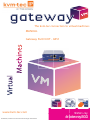 1
1
-
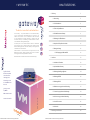 2
2
-
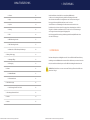 3
3
-
 4
4
-
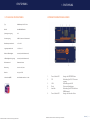 5
5
-
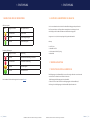 6
6
-
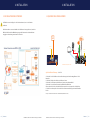 7
7
-
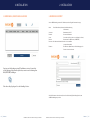 8
8
-
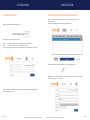 9
9
-
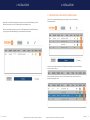 10
10
-
 11
11
-
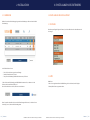 12
12
-
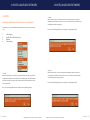 13
13
-
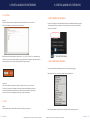 14
14
-
 15
15
-
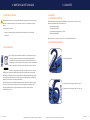 16
16
-
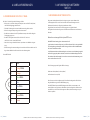 17
17
-
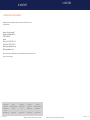 18
18
Verwandte Artikel
-
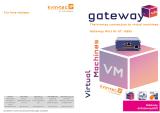 KVM-TEC Gateway Quick Instruction
KVM-TEC Gateway Quick Instruction
-
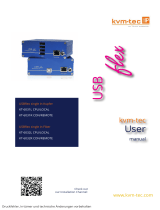 KVM-TEC USBFLEX SINGLE FIBER Bedienungsanleitung
KVM-TEC USBFLEX SINGLE FIBER Bedienungsanleitung
-
 KVM-TEC MEDIA4KCONNECT SINGLE FIBER Bedienungsanleitung
KVM-TEC MEDIA4KCONNECT SINGLE FIBER Bedienungsanleitung
-
 KVM-TEC masterEASY Bedienungsanleitung
KVM-TEC masterEASY Bedienungsanleitung
-
KVM-TEC KT-8112 MasterEASY Single in Kupfer Benutzerhandbuch
-
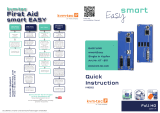 KVM-TEC SMARTEASY SINGLE KUPFER Quick Instruction
KVM-TEC SMARTEASY SINGLE KUPFER Quick Instruction
-
KVM-TEC kvm-tec KT-8122 MasterEASY Dual in Kupfer Benutzerhandbuch
-
 KVM-TEC kvm-tec KT-8123 MasterEASY Dual in Fiber Benutzerhandbuch
KVM-TEC kvm-tec KT-8123 MasterEASY Dual in Fiber Benutzerhandbuch
-
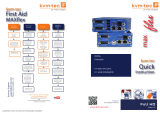 KVM-TEC MAXFLEX DUAL CAT Quick Instruction
KVM-TEC MAXFLEX DUAL CAT Quick Instruction
-
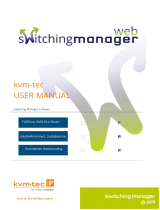 KVM-TEC Switching Manager web Bedienungsanleitung
KVM-TEC Switching Manager web Bedienungsanleitung